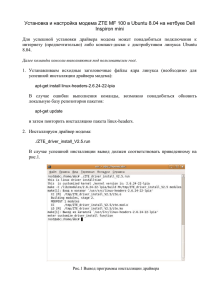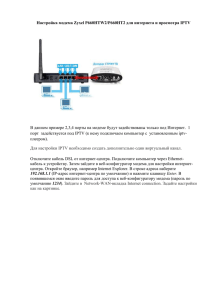ÐºÑ€Ð°Ñ‚ÐºÐ°Ñ -Ð¸Ð½Ñ Ñ‚Ñ€ÑƒÐºÑ†Ð¸Ñ
advertisement
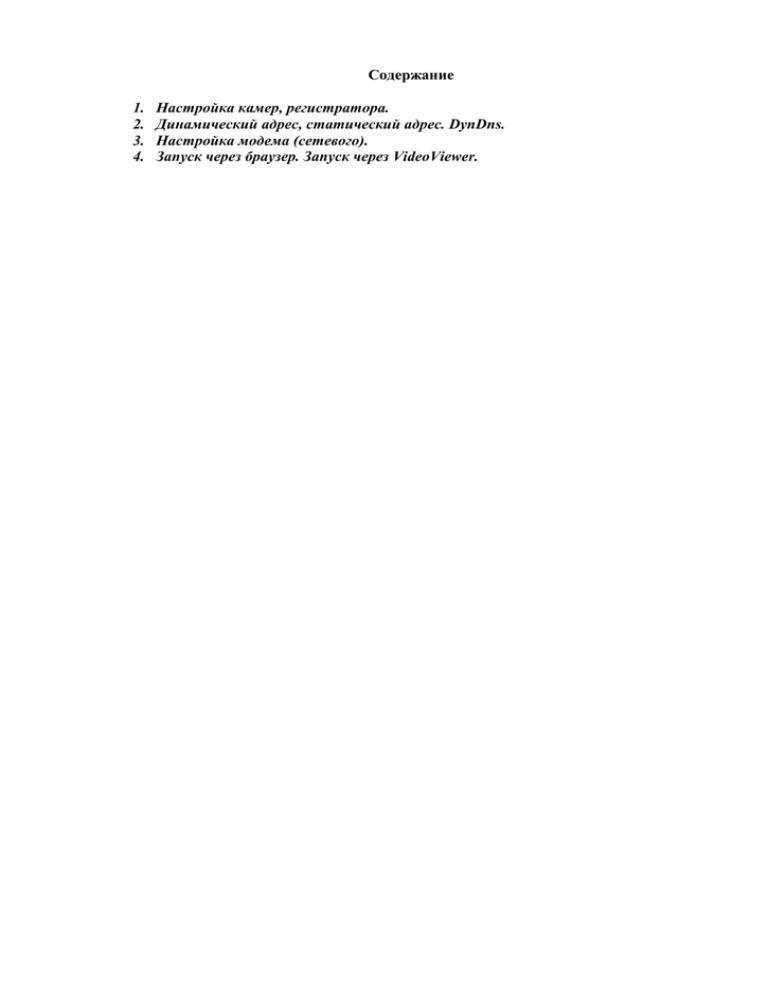
Содержание 1. 2. 3. 4. Настройка камер, регистратора. Динамический адрес, статический адрес. DynDns. Настройка модема (сетевого). Запуск через браузер. Запуск через VideoViewer. 1. IP камеры. Откройте программу VideoViewer, через меню пуск или с рабочего стола Запустите камеру/камеры. Зайдите в настройки камеры В предыдущих версиях может немного отличатся. В сетевых настройках Gateway (Основной шлюз) должен быть таким же, как и внутренний ip адрес модема. Маска (NetMask) должна соответствовать сети. Регистратор В регистраторе так же в сетевых настройках меняется “основной шлюз”. 2. Динамический адрес . Для того чтобы преобразовать динамику в статику нужно присвоить имя (host) внешнему ip адресу модема. Заходим на сайт www.dyndns.com, регистрируем аккаунт, на почту будет отравлено письмо с ссылкой для активации аккаунта, переходим. Далее необходимо создать host name. И активировать его. Вся процедура производится бесплатно. Далее нужно установить программу DynDnsUpdater (можно скачать с сайта). Войти под учетной записью (тот же аккаунт, что и на сайте). В окне программы должен появится host, на нем нужно поставить галочку и apply. Статический адрес Не все модемы поддерживают одновременно и статический адрес и переадресацию портов. Со статическим адресом не обязательно использовать службу DynDns. 3. Настройка модема (модем обязательно должен быть сетевой) Через браузер Internet Explorer нужно зайти в настройки модема, в адресной строке набрать внутренний ip адрес модема (по умолчанию 192.168.1.1 или 192.168.1.254, смотря какой производитель). Затем ввести логин и пароль. В меню настроек найти фунцию NAT (или может называться port forwarding, virtual servers). В таблицу нужно добавлять ip адрес – это адрес камеры или регистратора; “port start”, “port end” или “external port”, ”internal port” – порт камеры или регистратора. Иногда необходимо выключать функцию Firewall, так как происходит блокировка. 4. Просмотр камер можно производить через браузер Internet Explorer (некоторые регистраторы не отображаются в браузерах) или с помощью программы VideoViewer. В браузере в адресной строке нужно набрать: http:// “Host name” или, если стоит статика то просто внешний ip модема: порт камеры или регистратора. Появится окно с запросом ввода логина и пароля. В программе в списке камер нужно нажать на добавление камеры. В появившемся окне в строке ip адрес ввести:“Host name” или, если стоит статика то просто внешний ip модема. В строке port: порт камеры или регистратора. Логин и пароль.